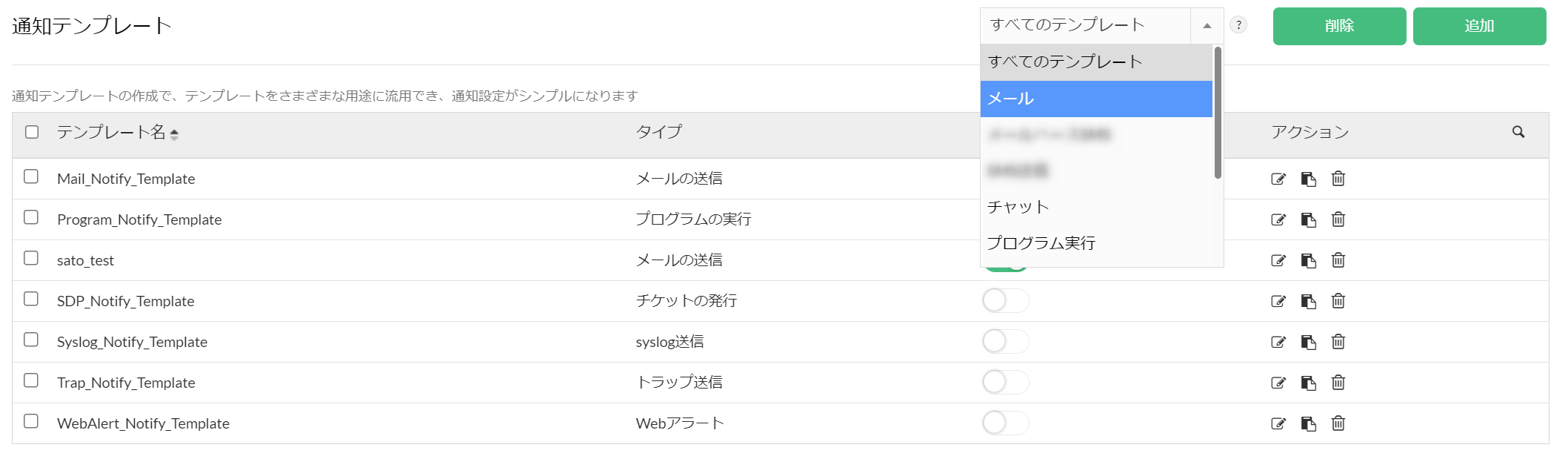通知テンプレート
[設定]→[フロー解析]→[通知テンプレート]
通知テンプレート機能を用いて、NetFlow Analyzer製品からの通知方法を事前設定することが可能です。
アラートプロファイル機能で設定したしきい値の違反時に、アラートプロファイルに紐づく通知テンプレートに従ったアラートの発報が可能となります。
通知テンプレート画面の共通操作
[設定]→[フロー解析]→[通知テンプレート]
作成済みの通知テンプレートの一覧が表示されます。
作成済み[テンプレート名]左記のチェックボックスをチェック、画面右上の[削除]をクリックすることで、複数の通知テンプレートを一括削除することが可能です。
[タイプ]は、作成済み通知テンプレートの通知スタイル(メールの送信/プログラムの実行/syslog送信/(SNMP)トラップ送信など)を表します。
[ステータス]は、作成済みテンプレートの「有効化状況の可視化」と「有効化設定の切り替え」を実現します。緑は有効状態、白は無効状態で、アイコンをクリックすることでステータスを変更することが可能です。
[アクション]は、編集アイコンからテンプレートの編集、コピーアイコンからテンプレートの設定内容のコピー、ゴミ箱アイコンからテンプレートの削除を、それぞれ実現します。
通知テンプレートの追加方法
1. [設定]→[フロー解析]→[通知テンプレート]→画面右上の[追加]をクリックします。
2.テンプレートタイプを選択します。
※SMSを用いた通知(メールベースSMS/SMS送信)は国内非サポート機能です。
3.テンプレート情報を入力します。
メール:
1.任意テンプレート名を入力します。
2.任意送信元/宛先/CC先メールアドレスを入力します。
3.メール形式を選択します。
4.件名/メッセージを編集します。
※プルダウンメニューから変数をクリックすることで、各内容が件名/メッセージに反映されます。
5.[保存]をクリックします。
チャット(Slack):
※[設定]→[一般設定]→[サードパーティ製品の統合]→[Slack]の事前設定が必要です。
1.任意テンプレート名を入力します。
2.宛先をチャンネル/メンバーから選択し、プルダウンメニューから該当の紐づけ先を選択します。
3.件名/説明を編集します。
※プルダウンメニューから変数をクリックすることで、各内容が件名/説明(メッセージ)に反映されます。
4.[保存]をクリックします。
プログラム実行:
※コマンドは[OpManager_Home]/binから実行されます。
1.任意テンプレート名を入力します。
2.コマンドを入力します。
3.プログラム引数を入力します。
※プルダウンメニューから変数をクリックすることで、各内容がプログラム引数に反映されます。
4.コマンド実行結果でエラー/出力から任意の内容を選択します。
※通知プロファイルをトリガーしたときに、実行されたコマンドの出力やエラーメッセージをアラートに添付します。
5.[保存]をクリックします。
チケットログ:
※[設定]→[一般設定]→[サードパーティ製品の統合]でチケット管理サービスの事前設定が必要です。
1.任意テンプレート名を入力します。
2.利用サービスとの紐づけを設定します。
3.件名/説明を入力します。
※プルダウンメニューから変数をクリックすることで、各内容が件名/説明に反映されます。
4.[保存]をクリックします。
Webアラート:
1.任意テンプレート名を入力します。
2.音声アラートを発報させる対象ユーザーを権限から選択します。
3.音声(サウンド)をプルダウンメニューから選択します。
4.[保存]をクリックします。
syslogプロファイル:
1.任意テンプレート名を入力します。
2.syslogの送付対象となる宛先ホスト/ポートを入力します。
3.severityとメッセージを入力します。
※プルダウンメニューから変数をクリックすることで、各内容がseverity/メッセージに反映されます。
4.[保存]をクリックします。
(SNMP)トラッププロファイル:
1.任意テンプレート名を入力します。
2.トラップの送付対象となる宛先ホスト/ポート/(SNMP)バージョン/コミュニティを入力します。
3.varbindを入力します。
※プルダウンメニューから変数をクリックすることで、各内容がvarbindに反映されます。
4.[保存]をクリックします。
Webhookの実行:
1.任意テンプレート名を入力します。
2.hook URLを設定します。
3.適切なリクエストヘッダーを入力します。
4.任意にユーザーエージェント情報を入力します。
5.サーバーから応答が無かった場合のタイムアウト値を入力します。
4.[保存]をクリックします。
NetFlow AnalyzerでWebhookを設定する手順